PPT中,如何在图片的右下角内侧百思特网制作阴影效果,不知道怎么做? 我们来看看它是如何实现的。
如何制作PPT中图片内右下角的阴影效果工具/原材料
百度体验
电脑、PPT软件
PPT中如何在图片右下角内侧制作阴影效果
在PPT中,打开【1.PPTX】,如下图。

选择图片,如下图所示。

单击鼠标右键→选择“设置图像格式”,如下图所示。
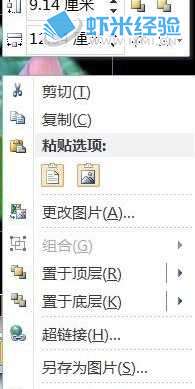
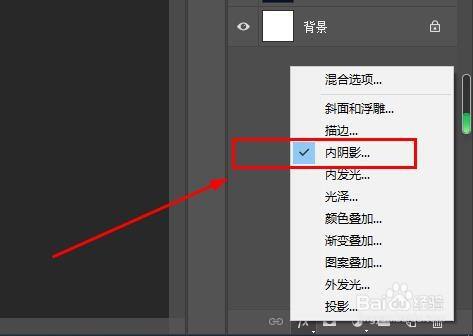
弹出“设百思特网置图片格式”→选择左侧“阴影”→右侧“预设”下三角按钮→选择“内右下角”,如下图。
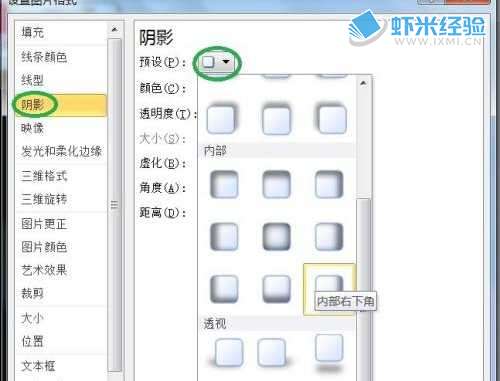
点击“关闭”后,将为图片创建内右下角阴影效果,如下图所示。

PPT中百思特网如何在图片右下角内侧制作阴影效果








